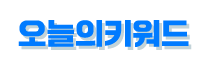미드저니 사용법: ai 그림 초보를 위한 프롬프트 팁
작성자 정보
- 마스터 작성
- 작성일
컨텐츠 정보
- 385 조회
- 목록
본문
AI 그림을 시작하고 싶은 초보들을 위해 미드저니 사용법을 A to Z 총정리한 입문용 가이드입니다.
미드저니의 플랜, 디스코드 설치 같은 기본 세팅법부터 미드저니 프롬프트 잘 쓰는 방법까지 확인해보세요!
| ai 그림 어떻게 시작할지 고민이라면,
쉽고 강력한 프로그램 ‘미드저니’는 어때요?
ai 그림은 이제 우리 일상 곳곳에서 만나볼 수 있습니다. 웹툰, 책표지에 등장하는 멋진 일러스트를 만드는 데도 사용되니까요. 그런데 나도 한 번 시작해볼까 하고 ai 그림을 검색하면, 수많은 선택지가 등장합니다. 어떤 프로그램을 시작해야 할지 고르기 어렵고 막막하다면 빠른 속도로 멋진 이미지를 얻을 수 있는 미드저니를 추천드립니다.
미드저니는 대중적으로 널리 알려진 생성형 ai 프로그램으로, 사용자가 입력한 프롬프트에 따라서 원하는 스타일의 이미지나 그림을 자동으로 만들어줍니다. 상상만 했던 아이디어를 간단하고 세련되게 만들어 낼 수 있기 때문에, ai 그림에 입문하는 초보에게 딱 적합한 프로그램이랍니다. 이번 글에서는 ai 그림을 처음 시작하는 분들을 위해 플랜, 디스코드 설치 방법부터 미드저니 프롬프트를 잘 쓰는 방법까지 미드저니 사용법을 꼼꼼하게 총정리했습니다.
| 초보자를 위한 미드저니 사용법: 미드저니 플랜 종류
미드저니는 다양한 플랜을 제공합니다. 기존에는 베타 서비스로 25회 사용이 가능한 무료 플랜을 제공했으나, 현재는 유료 플랜만으로 이용이 제한 된 상황입니다. 유료 플랜에는 베이직, 스탠다드, 프로 플랜 3가지가 존재합니다. 가장 많은 기능을 지원하는 미드저니 프로 플랜의 특징을 우선적으로 소개해드리겠습니다.
유료 미드저니 플랜 프로 특징
1. 가격: 월간 구독료 $60, 연간 구독료 $576
2. 이미지 생성 횟수: 200개 제한이 있는 베이직과 달리 프로와 스탠다드는 무제한입니다.
3. 빠른 생성모드: 사용시간은 1800분이며, 동시 작업 가능 개수는 12개 입니다.
4. Stealth 모드 제공: 베이직과 스탠다드에는 제공되지 않는 기능으로, 자신이 만든 이미지와 명령어를 공개하지 않을 수 있습니다.
베이직, 스탠다드 플랜과도 한 눈에 비교하기 쉽게 표로 정리했습니다. 자신에게 맞는 옵션을 선택해 미드저니에서 창의력을 펼쳐보세요.
| 초보자를 위한 미드저니 사용법: 디스코드 설치
1. 디스코드(Discord) 다운로드 및 회원가입
미드저니를 사용하려면 먼저 디스코드를 다운로드하고 가입해야 합니다. 웹사이트가 아니라 디스코드 서버에서 그림이 만들어지기 때문입니다.디스코드 웹사이트(https://discord.com/)에 방문해 계정을 만들고 메일 인증을 해주세요.
2. 미드저니 회원가입
디스코드 계정이 준비되었다면, 미드저니에 가입해주세요. 포털 사이트에 검색하거나, https://www.midjourney.com/ 해당 링크로 들어가서 진행하면 됩니다. 원하는 플랜을 선택하고 결제를 진행하면, 미드저니 계정이 만들어집니다.
3. 미드저니 이미지 생성 방법
1) 디스코드 newbie 채널 입장:
디스코드에서 미드저니 서버에 가입하면 newbie 채널에 들어가세요. 미드저니에서는 여러분의 그림과 다른 사람들이 만든 그림들, 사용 된 프롬프트까지 모두 확인할 수 있답니다.
2) 채팅창에 명령어, 프롬프트 입력:
그림을 만들고 싶다면 채팅창에 명령어와 그 뒤에 설명인 프롬프트를 입력해야 합니다. /imagine prompt 라고 쓴 후에 만들고자 하는 그림의 스타일, 특징을 영어로 적어주면 됩니다. 입력 후 약 1분 정도 후에 4개의 이미지가 생성되는 것을 확인할 수 있습니다.
몇 가지 미드저니 프롬프트 리스트들을 예시로 준비했습니다. 더 다양한 명령어를 확인하려면 미드저니 공식 웹사이트를 방문해주세요.
예시 1) 해질녘의 붉은 태양과 금빛 바다: /imagine prompt sunset
예시 2) 네온사인의 빌딩과 비행차가 가득한 미래도시: /imagine prompt cyberpunk city
예시 3) 여유로운 숲 속에서 나무들 사이로 비치는 햇살: /imagine prompt peaceful forest
3) 이미지 생성 후 수정 및 다운로드:
U1~U4를 눌러 마음에 드는 이미지를 다운받거나, 좀 더 수정하고 싶다면 V1~V4를 누르면 됩니다. 완전히 마음에 안 들면 새로고침을 눌러주세요.
| 초보자를 위한 미드저니 사용법: 프롬프트 작성하기
프롬프트는 미드저니 뿐만 아니라 ai 그림 프로그램 사용에서 아주 중요한 개념인데요, 우리는 프롬프트를 통해서 작업을 지시하기 때문입니다.미드저니 프롬프트의 종류는 크게 이미지 프롬프트, 텍스트 프롬프트, 매개변수(Parameter)로 구분할 수 있답니다.미드저니는 이 프롬프트들을 읽고 사용자가 원하는 그림을 생성하기 때문에, 프롬프트가 모호하면 AI가 원하는 대로 작업을 수행하기 어려울 수 있습니다.
| 미드저니 프롬프트 팁 ①: 공식 가이드 참고하기
원하는 스타일리시한 그림을 얻기 위해서는 프롬프트를 잘 작성해야겠습니다. 그렇다면 어떻게 써야 잘 썼다고 소문이 날 수 있을까요?
미드저니의 공식 가이드( https://docs.midjourney.com/docs/prompts ) 내용을 참고해서 몇 가지 팁들을 정리했습니다.
1. 프롬프트의 길이:
원하는 이미지를 그리고 싶다면 어구 형태로 명확히 설명하는 것이 중요합니다. 너무 짧다면 정말 기본적인 이미지가 만들어 질 수 있어요.그렇다고 매우 긴 프롬프트가 꼭 좋은 것은 아니기 때문에, 원하는 이미지를 어떻게 그릴지에 집중하며 적절한 단어나, 구절 단위를 고민해보세요.
2. 적절한 단어 선택:
사용하는 단어와 표현은 결과물에 큰 영향을 미칩니다. 간결하면서도 표현력 있는 단어를 선택하고, 필요한 경우 유의어를 활용하세요. 다양한 스타일을 나타내는 키워드를 알아두면, 더 원하는대로 묘사할 수 있습니다.
3. 세부적인 이미지 묘사:
대상, 매체, 환경, 조명, 색상, 분위기, 구도 등의 요소를 고려하여 맥락을 구체적으로 설명하는 것이 좋습니다. 아래는 공식 가이드에 있는 프롬프트 예시입니다.
- 대상: person, animal, character, location, object, etc.
- 매체: photo, painting, illustration, sculpture, doodle, tapestry, etc.
- 환경: indoors, outdoors, on the moon, in Narnia, underwater, the Emerald City, etc.
- 조명: soft, ambient, overcast, neon, studio lights, etc
- 색상: vibrant, muted, bright, monochromatic, colorful, black and white, pastel, etc.
- 분위기: Sedate, calm, raucous, energetic, etc. 구도: Portrait, headshot, closeup, birds-eye view, etc.
4. 매개변수(parameter) 활용:
매개변수를 사용하여 이미지 크기, 품질, 이미지 비율, AI 버전 등을 설정하고 원하는 스타일에 맞게 조절하세요.미드저니를 사용하면 처음 시작한 초보도 손쉽게 멋진 작품들을 얻을 수 있지만, 피드백을 반영해 프롬프트를 많이 조정하고 개선하는 연습을 한다면 내가 원하는 스타일에 더욱 부합하는 그림을 얻을 수 있을 거예요.
| 미드저니 프롬프트 팁 ②: 미드저니 갤러리
다른 사람들의 결과물과 프롬프트를 보며 연습하는 것도 실력을 쌓을 수 있는 방법 중 하나입니다.
미드저니 갤러리 혹은 미드저니 쇼케이스는 사용자들이 생성한 ai 그림들의 모음인데요, 다양한 스타일과 아이디어를 담은 작품들이 진열되어 있습니다. 미드저니 갤러리에서는 다른 사용자들이 어떻게 프롬프트를 활용해 이미지를 생성했는지도 확인할 수 있기 때문에 초보자들에게 아주 유용한 학습자료가 될 수 있습니다. 아래 주소에서 다양한 ai 그림을 감상해보세요 ( https://www.midjourney.com/showcase/recent/ )
| 미드저니에 입문한 당신을 위한 선생님, AI 아티스트 ChaiChai
오늘 이렇게 AI 그림 프로그램인 미드저니 초보 사용법을 함께 알아봤는데요. 여러 스타일의 그림들을 빠르게 만들어 낼 수 있다면, 다양한 곳에서 유용하게 활용 가능합니다. 그러나 배우는 과정과 사용 시 주의해야 하는 점들도 있는데요, 대표적으로 이미지 학습과 관련한 저작권을 들 수 있습니다.
관련자료
-
이전
-
다음